אם מחקתם בטעות את הקבצים הדרושים לכם, אל תתייאשו מבעוד מועד. כן, לאבד מידע חשוב זה תמיד לא נעים, אך למרבה המזל, יש אפשרות לשחזר אותו. ישנן תוכניות מיוחדות שיעזרו לך להחזיר קבצים שנמחקו בטעות למקומם המקורי. בואו נעשה זאת באמצעות התוכנית החינמית Recuva כדוגמה.
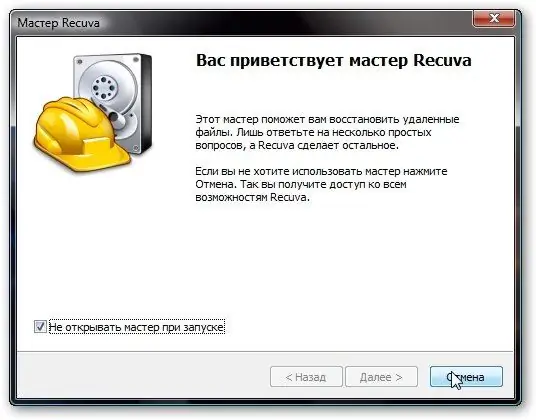
נחוץ
על מנת להחזיר קבצים שנמחקו בטעות, אתה זקוק רק לתוכנית Recuva
הוראות
שלב 1
תוכנית Recuva זמינה באופן חופשי, הורידו אותה, התקנו אותה במחשב האישי והפעילו אותה.
שלב 2
תראה חלון חדש - אשף Recuva (עוזר). סמן את התיבה וסגור אותה - אינך זקוק לעוזר, אתה יכול לעשות בסדר גמור ללא עזרתו.
שלב 3
ראשית, בחלון התוכנית בחר את השפה הרוסית לה אתה זקוק: אפשרויות - שפה - רוסית.
שלב 4
לאחר מכן בחר את הדיסק בו אותרו בעבר הקבצים שנמחקו ולחץ על כפתור "ניתוח".
שלב 5
תראה קבצים המסומנים בעיגולים צבעוניים. ירוק - ניתן לשחזור, צהוב - שחזור חלקי, אדום - לא ניתן לשחזור.
שלב 6
בחר את הקבצים שאתה צריך להחזיר, בחר אותם בסימון ולחץ על כפתור "התאושש". חכה קצת. תהליך השיקום הושלם.






